Змінення внутрішнього кольору букв WordArt
-
Виділіть текст WordArt, який потрібно заповнити кольором.

-
Перейдіть до розділу Формат фігури або Засоби креслення Формат, виберіть Заливка тексту та виберіть потрібний колір.
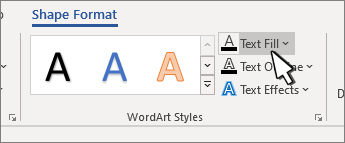
Порада.: Ви можете зробити об'єкт WordArt більш прозорим, змінивши колір. Виберіть градієнт і виберіть потрібний варіант.
Змінення кольору контуру
-
Виділіть текст WordArt, який потрібно змінити.
-
Перейдіть до розділу Формат фігури або Засоби креслення Формат, виберіть Контур тексту та виберіть колір контуру.
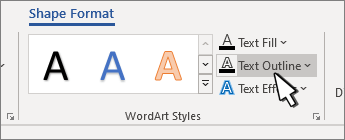
-
Щоб змінити ширину або стиль контуру, виберіть Товщина або Штрихи та оновіть .
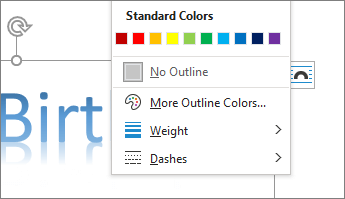
Порада.: Крім того, можна змінити колір межі поля , що містить об'єкт WordArt.
Змінення кольору тіні
-
Виділіть текст WordArt, який потрібно змінити.
Перейдіть до розділу Формат фігури або Засоби креслення – Формат, виберіть Текстові ефекти.
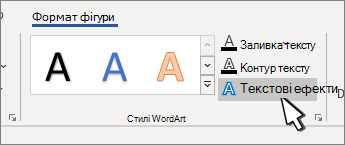
-
Виберіть параметри тіні >тіні.
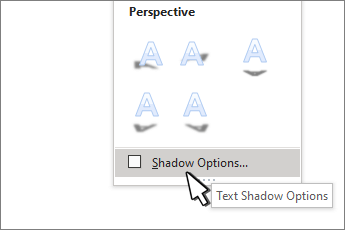
-
Натисніть кнопку Колір і виберіть колір тіні.
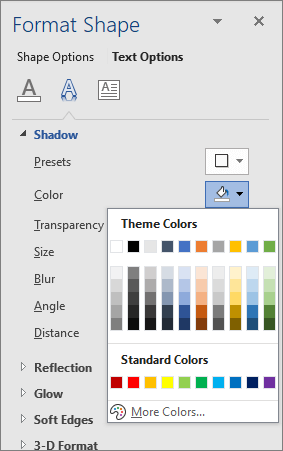
Змінення внутрішнього кольору букв WordArt
-
Виділіть текст WordArt, який потрібно заповнити кольором.
-
Перейдіть до розділу Формат фігури > заливки тексту та виберіть потрібний колір.
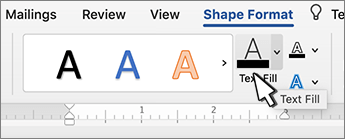
Порада.: Ви можете зробити об'єкт WordArt більш прозорим, змінивши колір. Виберіть градієнт і виберіть потрібний варіант.
Змінення кольору контуру
-
Виділіть текст WordArt, який потрібно змінити.
-
Перейдіть до розділу Формат фігури > Контур тексту та виберіть колір контуру.
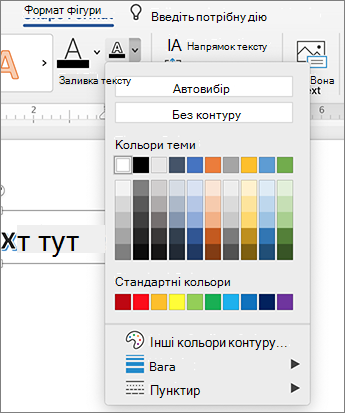
-
Щоб змінити ширину або стиль контуру, виберіть Товщина або Штрихи та оновіть .
Порада.: Крім того, можна змінити колір межі поля , що містить об'єкт WordArt.
Змінення кольору тіні
-
Виділіть текст WordArt, який потрібно змінити.
Перейдіть до розділу Формат фігури > текстових ефектів.
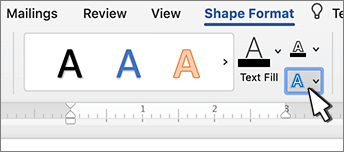
-
Виберіть параметри тіні >тіні.
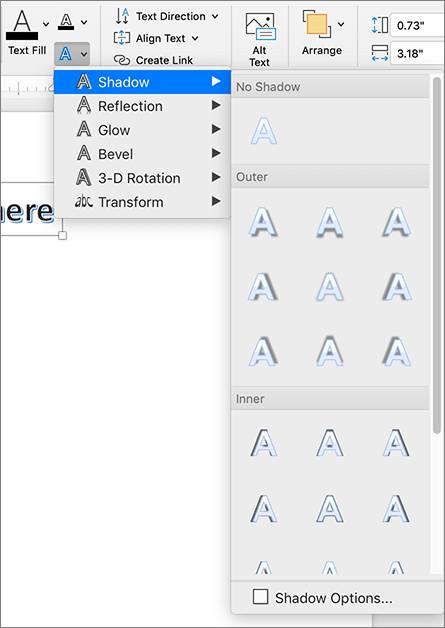
-
Натисніть кнопку Колір і виберіть колір тіні.










